![]()
![]()
![]()
![]()
![]()
![]()

Windows 8.1 パソコンで、電源を入れ、サインイン*1 すると、「スタート画面」または「デスクトップ」が表示されます。
どちらが表示されるかはパソコンの環境によって異なりますが、設定を変更することもできます(設定の変更についてはコチラ)。
Windows 8.1では、独特の操作をはじめ、「チャーム」「アプリ バー」など聞き慣れない用語がありますが、直感的におこなえる操作がほとんどなので心配ありません。どんどん操作して慣れてしまいしょう。これらの操作や用語については、次の「2.タッチ操作の説明」以降で解説していきます。
*1:サインインの方法は、「4.パソコンの起動と終了」で解説します。
この画面を「スタート画面」とよび、アプリの起動をはじめ、シャットダウン(電源を切る操作)や検索などは、主にここからおこないます。

「デスクトップ」と書かれたタイルを指でさわる(タップ)か、マウスでクリックすると、次の画面が起動します。
今までのパソコンとよく似たこの画面は「デスクトップ」とよびます。
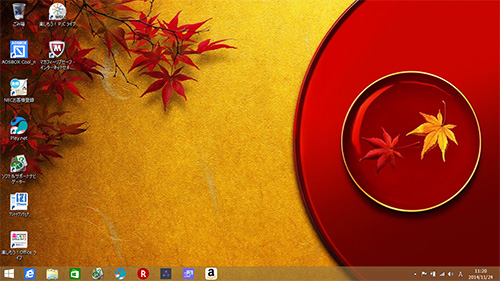
デスクトップは Windows 8.1 のもうひとつの顔です。
今までの Windows(Windows 7/Vista/XP など)のように使うことができます。